Annonse
Forrige uke ble jeg utfordret til å installere Android Ice Cream Sandwich på HTC HD2 på så lite tid som mulig. Grunnen? Det var min klients lunsjtime; hun var lei av Windows Mobile og hun ville spille Angry Birds. Forespørselen kom ikke som noen overraskelse; installasjons- og installasjonstiden for Android på HP TouchPad er lett i løpet av 30 minutter (sannsynligvis innen 10 for selve installasjonen), så jeg godtok utfordringen.
For de av dere som ikke vet, er HTC HD2 noe av en supertelefon. Mens det strengt tatt er "siste generasjon" med tanke på maskinvare (enkeltkjerne, om enn 1 GHz), er enheten i stand til å kjøre et forbløffende stort utvalg av operasjoner systemer fra det opprinnelige Windows Mobile 6.5 til Android, og tar inn Windows Phone 7, Ubuntu og MeeGo underveis (samt noen få eldre versjoner av Windows ...).
Selv om du ikke får toppytelse fra denne enheten (først utgitt i 2009), vil du absolutt få en god opplevelse av Android 4.0. Dessuten er installasjonen rask!
Komme i gang: Forberedelse
Før du starter: å blinke en ny ROM til din HTC Leo / HTC HD2 vil føre til at garantien oppheves. det er også en sjanse for at ROM-en vil mislykkes og telefonen blir murt. Følg derfor alle trinn nøye, men vær klar over at vi ikke kan ta noe ansvar for skader som oppstår på deg eller enheten din. I tillegg er trinnene vist for standard 512MB-versjonen.
For å utføre denne installasjonen og få din HTC HD2 installert med den nyeste versjonen av Android, må du først ta skritt for å ta sikkerhetskopi av dataene dine på noen tilgjengelige måter. Vi nærmer oss denne oppgaven som om du kjører Windows Mobile 6.5 på enheten (selv om du allerede bruker Android på HTC HD2, kan denne fremgangsmåten også brukes), så ta fordelen med USB-kabelen din til å kopiere data til PCen din eller laste ned et verktøy fra nettsteder som FreewarePocketPC [Broken URL Removed] som vil arkivere kontaktene dine og lagre dem på minnekort.
Når dette er gjort, må du forsikre deg om at telefonen er fulladet, USB-kabelen fungerer, at du har et microSD-kort klar til bruk og at du har lastet ned følgende filer.
- HSPL4
- MAGLDR
Disse filene skal lagres i samme mappe og de to første pakkes ut i hver sin individuelle mappe. Ikke pakke ut nedlastingen av ROM-en.
Neste trinn er å starte telefonen på nytt, og det gjøres best ved å ta ut batteriet, telle til tre og deretter bytte ut det. Slå på, hold volumknappen nede; en ny skjerm tre-farget “tricolor” -skjerm skal vises på telefonen. Hvis telefonen allerede er koblet til datamaskinen din, vil legenden "USB" vises ved foten av skjermen. hvis ikke, skal den lese “Serial”, så koble til USB-kabelen.
Du er nå klar til å fortsette.
Konfigurere enheten din for å installere Android
For å klargjøre enheten din fullt ut, må du oppdatere SPL-versjonen på telefonen.

Dette kan sjekkes via tricolor-skjermen som for øyeblikket skal vises på enheten din. Den andre linjen skal vise gjeldende SPL-versjon - du trenger at dette skal være: SPL-2.08.
Hvis det ikke er det, ikke bekymre deg, for dette kan endres. Etter å ha pakket ut filene over, bør du ha en mappe som heter HSPL4; åpne dette og løp HSPL4.exe, følg instruksjonene. Du bør velge SPL 2.08.0000 fra de forskjellige alternativene som vises, og fortsette å følge instruksjonene på skjermen. Etter hvert endres skjermen på HTC HD2 fra en fremdriftslinje til ordene “Vi sprakk den!”
Når dette er gjort, kan du gå videre til neste trinn.
Installerer MAGLDR
For å installere Android på din gamle Windows Mobile 6.5-enhet, må du installere MAGLDR-programvaren for å gjøre det lettere.
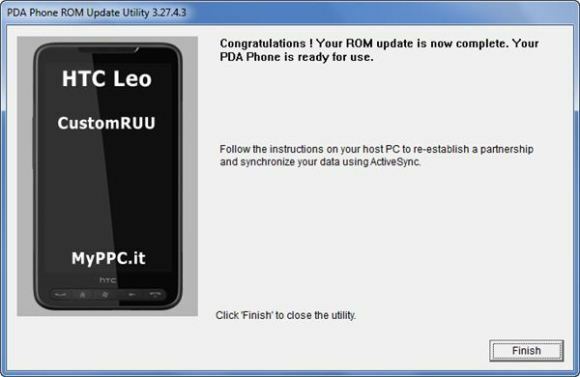
Merk at du ikke har tilgang til Windows Mobile etter installasjon av MAGLDR. Hvis du vil installere det opprinnelige Windows Mobile 6.5-operativsystemet for enheten din, går du til HTC nettsted og last ned den nyeste versjonen av ROM-en, som er oppført under støttesidene for telefonen. Når du er lastet ned, kobler du telefonen til PCen din via USB, start telefonen på nytt slik at den er i tricolor skjermen (som forklart over) og kjør den nedlastede ROM-en på datamaskinen din, og følg all skjerm bruksanvisning.
Hvis du vil installere MAGLDR, må du starte telefonen på nytt i tricolor-skjermen, sørge for at USB-tilkoblingen er opprettet og åpne unzippet DFT_LEO_MAGLDR113_DAF mappe. Innenfor, bør du finne MAGLDR113_DAF - åpne dette også, så finner du ROMUpdateUtility.exe. Kjør dette i administratormodus (høyreklikk> Kjør som administrator) og følg instruksjonene som vises for å installere den på telefonen.
Nok en gang vil en fremdriftslinje vises på telefonen din, med en melding vises når du er ferdig.
Få det til å løpe som urverk
Start deretter telefonen på nytt ved å holde strømknappen nede til det vises en ny skjerm. Dette er MAGLDR Bootloader, der du kan velge forskjellige alternativer og innstillinger for å installere forskjellige operativsystemer på telefonen.
I dette tilfellet installerer vi en NAND-versjon av Android på telefonen din; Dette betyr at operativsystemet vil bli blinket til og starte opp fra systemminnet (det er en alternativ metode som vi ikke bruker her, noe som muliggjør oppstart fra microSD-kortet).
I MAGLDR bruker du volum opp / ned-knappene for å velge 4. USB Flasher, trykk på anropsknappen (nede til venstre) for å gå videre til neste skjermbilde. Når telefonen er koblet til PCen din via USB en gang til, åpner du CWM-mappen som du bør finne i Recovery_v1.3_250M. Løpe DAF.exe som administrator. Følg instruksjonene på skjermen til ferdigstillelse, og enheten skal starte på nytt.
Tid for å spise Ice Cream Sandwich!
Du er nå klar til å installere Ice Cream Sandwich på din HTC HD2. Begynn med å kopiere den nedlastede ROM-en til microSD-kortet via en kortleser, og sett deretter kortet inn i telefonen.
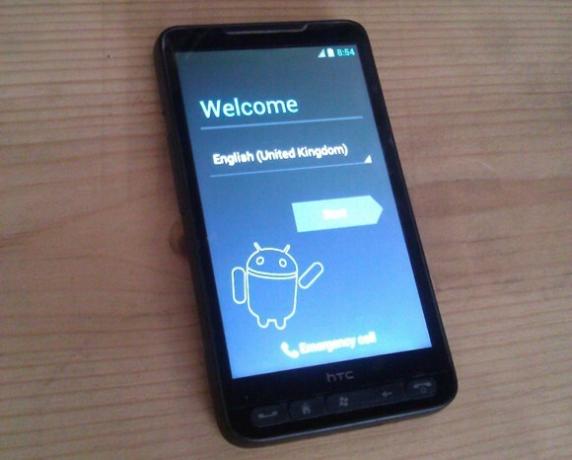
Start deretter telefonen på nytt og hold av / på-knappen for å kjøre MAGLDR. Velg alternativ 8. AD Recovery og bruk volumknappene igjen for å velge Oppdatering fra SD-kort alternativet, trykk anrop å bekrefte. Fortsett til den påfølgende menyen, velg ZIP-filen fra microSD-kortet og begynn installasjonen.
Når du er ferdig, vil du kunne starte telefonen på nytt ved å starte opp det nye operativsystemet - Ice Cream Sandwich!
Vil du ha strø med det?
Du har sannsynligvis sett Android 4.0 Ice Cream Sandwich i drift på nyere telefoner og nettbrett - dette er din mulighet til å få en smak.

Så lenge forberedelsene dine til denne oppgaven var fullført, burde du ha vært i stand til å installere Ice Cream Sandwich på din HTC HD2 i løpet av 30 minutter.
Hvis du er ny på ROM som blinker, bør du selvfølgelig ikke bekymre deg for tidsskalaen - dette kan være en ganske bratt læringskurve for noen. Det er viktigere å utføre trinnene til fullføring i riktig rekkefølge enn det er å slå noen timingrekorder.
Et siste poeng å merke seg - på grunn av designproblemer har noen HTC HD2-enheter et overopphetingsproblem som pleier å slå når du bruker Android. Dette manifesterer seg vanligvis som en plutselig omstart. Hvis dette skulle skje, følg trinnene ovenfor for å returnere enheten din til Windows Mobile.
Christian Cawley er assisterende redaktør for sikkerhet, Linux, DIY, programmering og teknisk forklart. Han produserer også The Really Useful Podcast og har lang erfaring innen stasjonær og programvare. Christian er en bidragsyter til Linux Format-magasinet, en Raspberry Pi tinkerer, Lego-elsker og retrospill-fan.


